Asignación de comandos de teclas – Grass Valley EDIUS v.5.0 Manual del usuario
Página 168
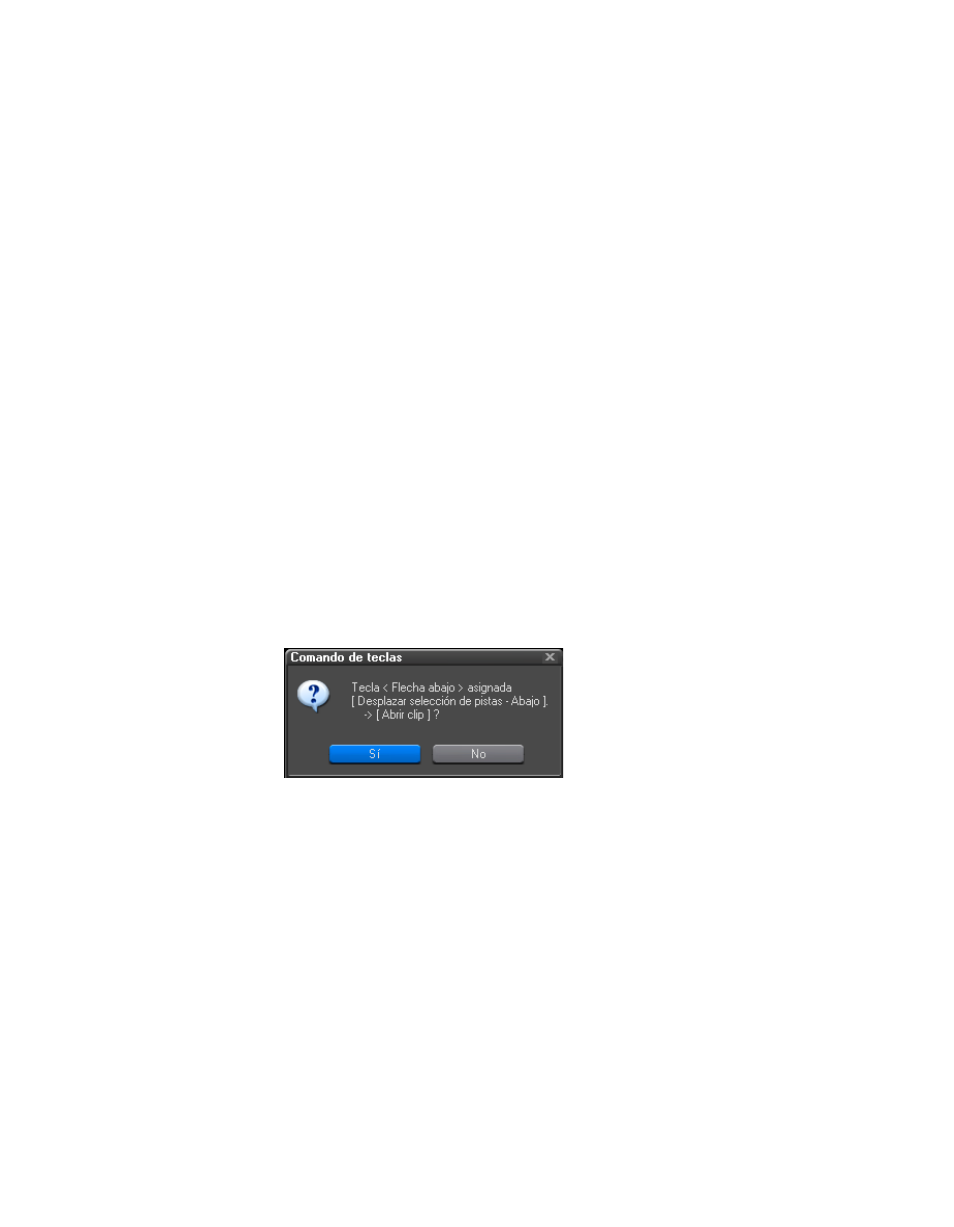
168
EDIUS — Manual de referencia del usuario
Sección 2 — Opciones de la aplicación y los módulos adicionales
Antes de realizar la actualización conviene exportar los comandos de teclas
y, a continuación, importarlos a la versión nueva una vez completada la
actualización.
Los comandos de teclas exportados se guardan en un archivo que tiene
la extensión .eap.
Asignación de comandos de teclas
Para crear o modificar asignaciones de comandos de teclas hay que efectuar
las acciones siguientes:
1.
Utilizar la lista desplegable Categoría o filtrar para restringir el ámbito
de las operaciones de comandos de teclas.
2.
En la lista de operaciones, seleccionar la operación de EDIUS para la
que se desea crear una asignación.
3.
Hacer clic en el botón
Asignar
y seleccionar las teclas que se desea
asignar a la operación seleccionada.
Nota
Si selecciona comandos de teclas utilizados para otras operaciones, aparece
un cuadro de diálogo para confirmar que se desea eliminar la asignación de
comando de teclas de la operación actual y asignarla a la operación
seleccionada. Consulte la
.
Figura 145. Confirmación para cambiar la asignación del comando de teclas
4.
Haga clic en el botón
Aplicar
para guardar la asignación de comando de
teclas.
5.
Si desea realizar otras asignaciones, siga los pasos que se han explicado
antes.
6.
Haga clic en el botón
Aceptar
para guardar las asignaciones no aplicadas
y cerrar el cuadro de diálogo Comando de teclas.